無料資産管理ツール マネーフォワード は、パソコンやタブレット、スマートフォンアプリから無料で家計や資産を管理ができます。銀行口座、証券口座、投信、クレジットカード、電子マネーそして年金など、ありとあらゆるマネーが、マネーフォワードを利用することで自動一括管理できます。
本記事では、大変便利なマネーフォワードのはじめ方・利用方法について解説します。本記事の手順で各種登録を行い、家計の収入・支出・資産管理を行うための準備を行いましょう。
参考 マネーフォワードの詳細や評価・解説は、以下をご参照ください。
http://investment-by-index-invest.com/money-foward-free-tool/
マネーフォワードのはじめ方・登録方法
便利なマネーフォワードのサービスの利用をはじめるには、はじめに登録が必要です。登録と言っても、以下の図のようにメールアドレス(もしくはソーシャルメディアのアカウント)とパスワードを入力するだけです。1分程度で終わります。
登録手順1: マネーフォワード公式ページにすすむ。
登録手順2: メールアドレスとパスワードを入力し、登録!
以下の画面は、マネーフォワードの公式ページ(登録手順1内のリンクからの移動先)です。画面左にある登録希望のメールアドレスおよびパスワードを記入してください。その後、「無料で家計簿を試す。」をクリックすることで登録完了です。
twitterやfacebookなどからも登録できますが、セキュリティの観点から避けましょう。また、パスワードもいつも使っているものや短いものを避けるのが無難です。
登録手順3: マネーフォワードから送られてくる本登録用リンクをクリック。
最後に、マネーフォワードから送られてくるメール内の本登録用にリンクにアクセスしてください。アクセスした時点から、マネーフォワードのサービスを使うことができます。メールがすぐに届かない人は、迷惑メールに自動的に振り分けられている可能性もあるので、そちらをチェックしてみましょう。
マネーフォワードの利用方法・口座登録など
次に銀行口座、クレジットカード、電子マネーなどの登録方法を解説します。
手順1: 登録したいマネー(銀行、証券、カードなど)の種類を選ぶ。
以下の画面は、マネーフォワードにログインした際の画面です。この画面からさまざまなマネーが登録できます。はじめに、登録する金融機関のジャンルを選びましょう。本記事では、例として「銀行」を選びます。
手順2: 登録したい金融機関を選ぶ。
以下の画面は、手順1で銀行を選んだ後の画面です。登録したい銀行を画面左上の検索ボックスから直接探すか、右下の銀行一覧クリック後の一覧から探しましょう。登録件数の多い銀行は、下図のようにすでにトップに表示されています。
以下、例として、私がメインバンクとして使っている楽天銀行を選んだ場合を紹介します。
手順3: 金融機関のID・パスワードなどを登録する。
下図は手順2で楽天銀行を選んだ後の画面です。金融機関のID・パスワードを記入し登録することで、今後マネーフォワードで自動管理してくれます。カードやATMからの引き落としや給料振り込みなど、お金の移動があった際に自動的に情報が更新されます。
以上のような方法で、銀行・証券口座・電子マネー・クレジットカードなど、ありとあらゆるマネーが登録できます。また、登録後はお金の動きがあった際は、自動的に更新してくれます。そのため、簡単に家計の管理ができます。
また、証券口座などを登録した場合、マネーフォワードから資産状況だけでなく、株式や投資信託の状況を確認できます。家計と資産管理の両方ができるとても優れたツールです。
参考 マネーフォワードを使った資産管理方法は、以下をご参照ください。
http://investment-by-index-invest.com/way-of-monitering/
マネーフォワードのはじめ方のまとめ
- マネーフォワードを利用するには「登録」が必要。
- 登録後、様々な金融機関を登録することができ、自動一括管理ができる。
- 家計だけでなく資産管理も可能である。
私もマネーフォワードを使って数年が経ちます。当初と比べると数多くの金融機関が登録可能になったり、さまざまな便利サービスが付与されています。ぜひ、皆様もこの便利な無料資産管理ツール「マネーフォワード」を使って、節約や資産運用に役立てましょう。
参考 また、本ブログでのマネーフォワードの評価・解説は、以下をご参照ください。
http://investment-by-index-invest.com/money-foward-free-tool/
参考 現在行われている、お得な口座開設キャンペーンは、以下をご参照ください。


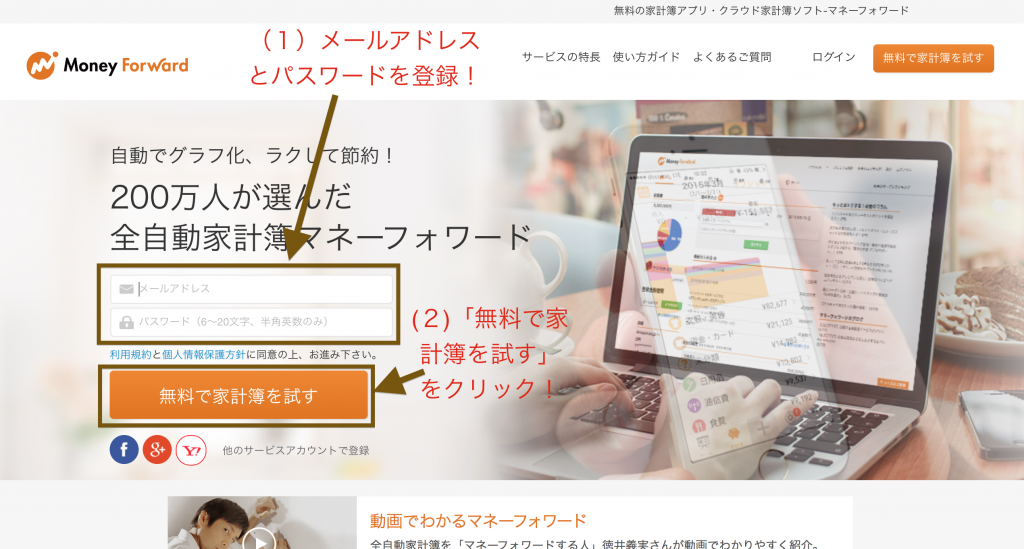
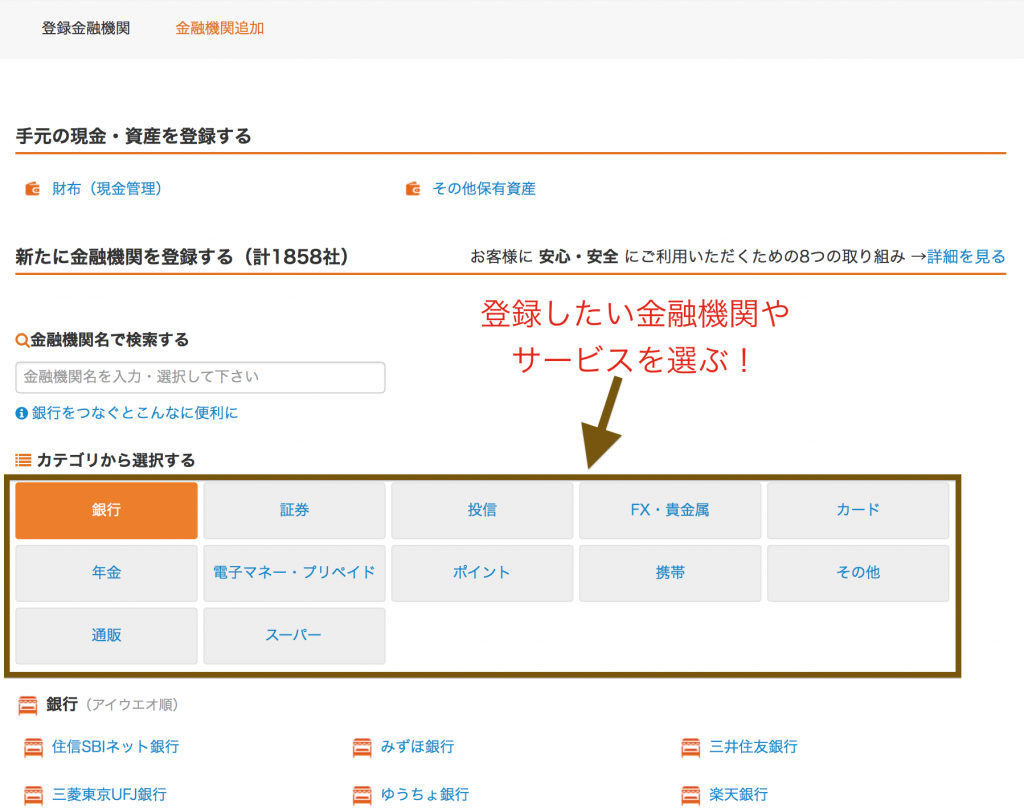
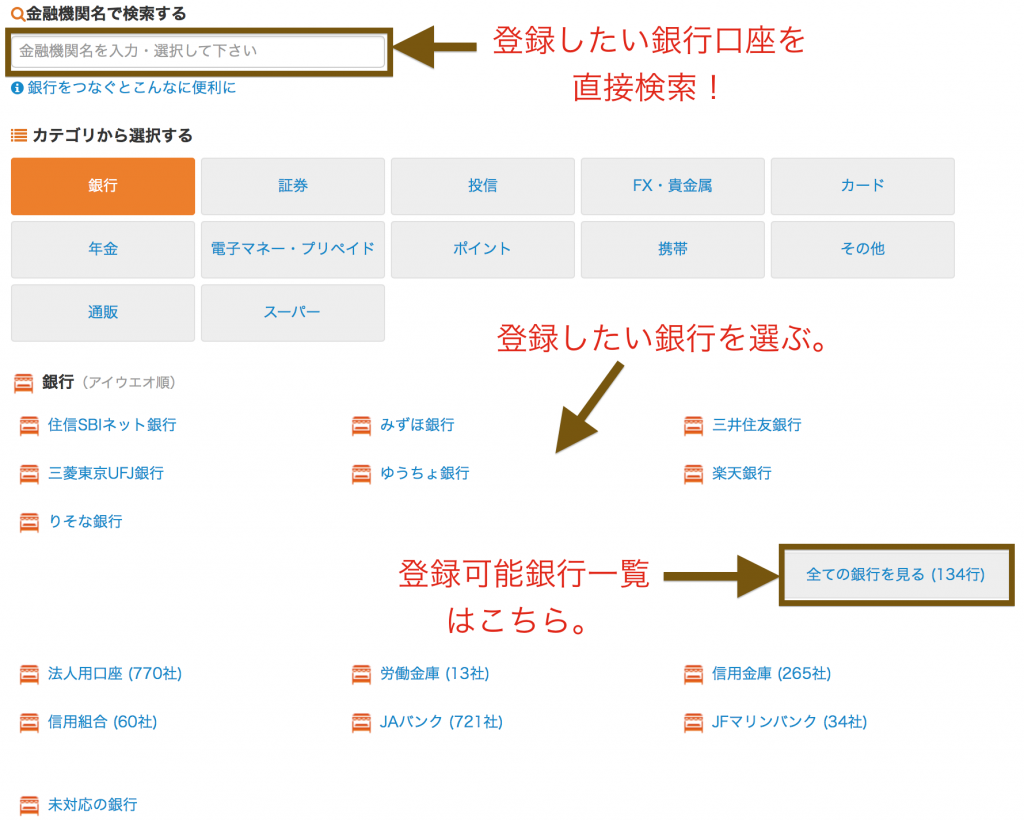
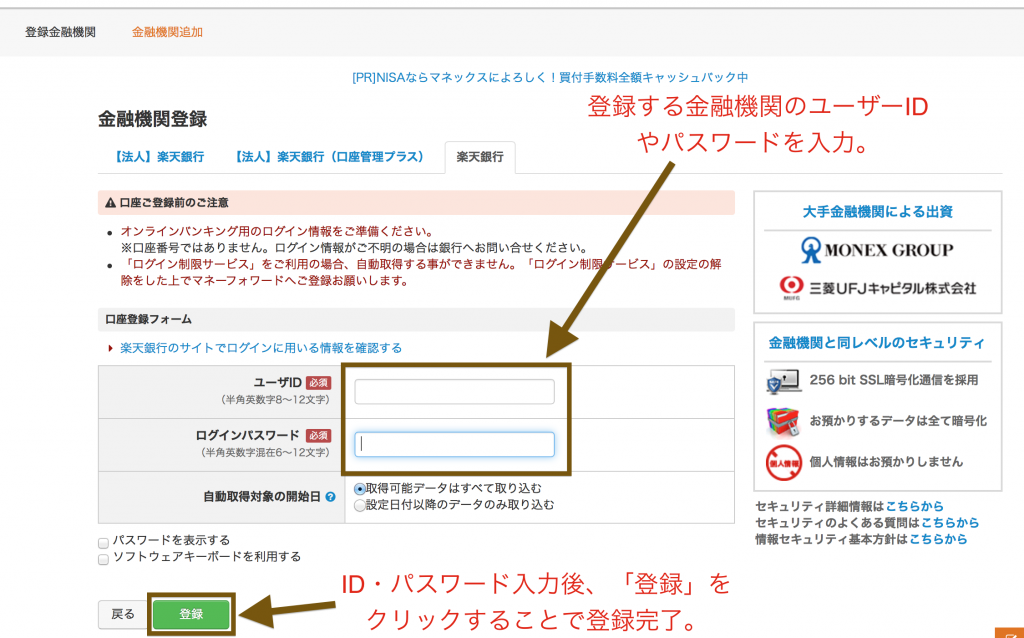


コメント